Di recente Facebook ha iniziato a sembrare strano. Quando ho caricato il sito nel browser desktop (Google Chrome), le cose sembravano stranamente fuori posto. I collegamenti non erano nel posto giusto, i pulsanti e i caratteri sembravano diversi, e così via.
All'inizio mi sono chiesto se questi fossero più "miglioramenti" del design della rete, che sembrano srotolarsi in momenti casuali. Ma no, a un'ispezione più attenta, qualcosa era chiaramente fuori. Ho aggiornato, ho chiuso e riaperto Chrome ... lo stesso risultato.
Poiché ho studiato la risoluzione dei problemi 101, il mio prossimo passo è stato caricare Facebook in un altro browser. Ecco, sembrava normale in Internet Explorer. Quindi, ovviamente, il problema risiede in Chrome.
OK, ma cosa fare a riguardo? Disinstallare il browser e quindi reinstallarlo? Niente di così drastico: la soluzione era quella di svuotare la cache del browser, che per qualche ragione si era leggermente corrotta, da qui il layout funky di Facebook. Questo può accadere e può influenzare anche altri siti. Bottom line: se una pagina sembra "non giusta" in qualche modo, pulire la cache del browser potrebbe risolvere il problema.
Infatti, dopo aver svuotato la cache, Facebook è tornato alla normalità. È come scuotere un Etch-A-Sketch per assicurarsi che tutte le righe siano state cancellate. Ecco come cancellare la cache nella maggior parte dei browser.
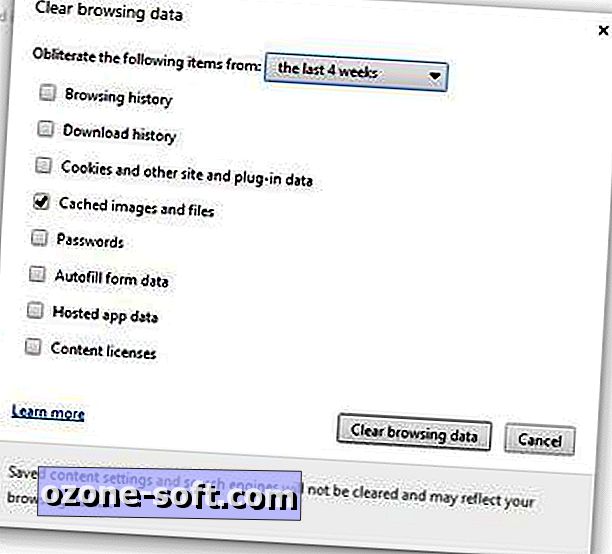
Cromo
Premi Ctrl-Maiusc-Canc per visualizzare la finestra Cancella dati di navigazione. Controlla solo "immagini e file memorizzati nella cache", quindi fai clic su Cancella dati di navigazione. Ora chiudi Chrome e riavvia.
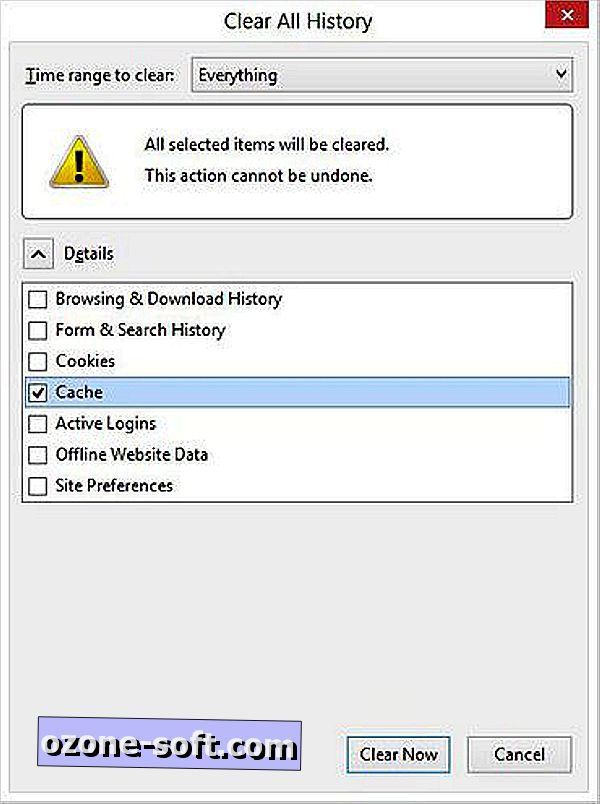
Firefox
Premi Ctrl-Maiusc-Canc per visualizzare la finestra Cancella cronologia recente. Imposta "Intervallo di tempo da cancellare" su "Tutto", quindi fai clic sulla freccia Dettagli. Assicurarsi che sia selezionata solo la cache, quindi fare clic su Cancella ora. Chiudi Firefox e riavvia.
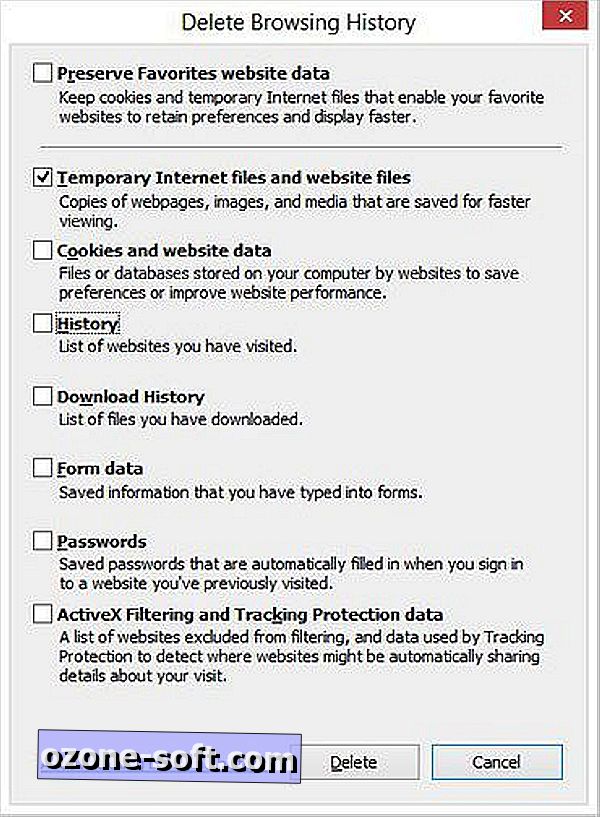
Internet Explorer
Premi Ctrl-Maiusc-Canc per visualizzare la finestra Elimina cronologia di navigazione. Seleziona solo "File temporanei Internet e file del sito web", quindi fai clic su Elimina. Ora chiudi Internet Explorer e riavvia.

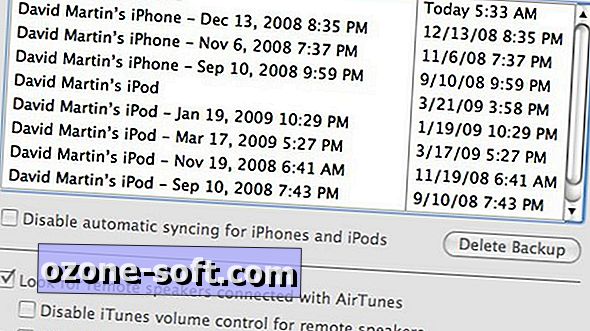











Lascia Il Tuo Commento